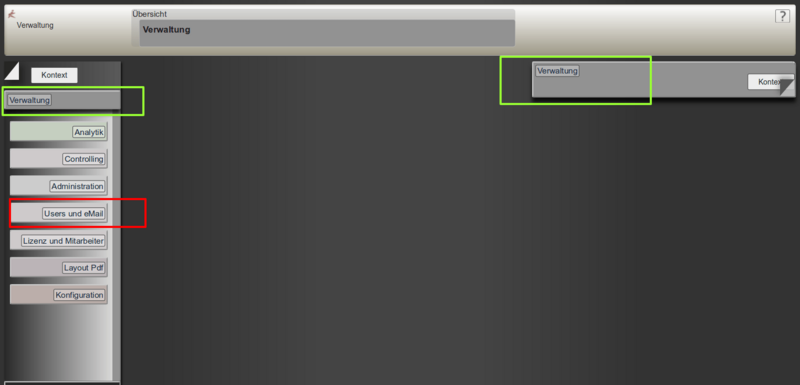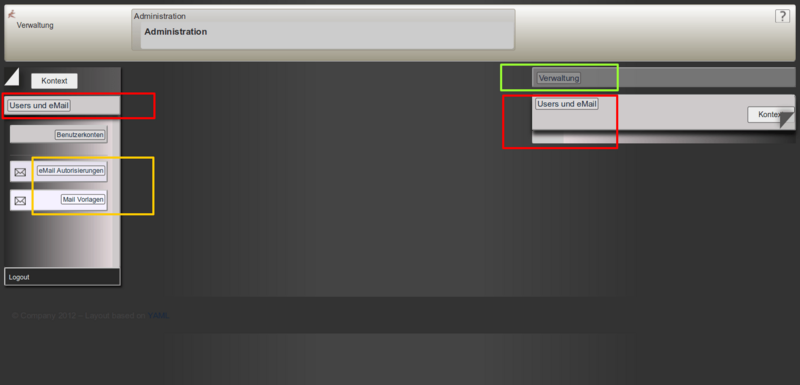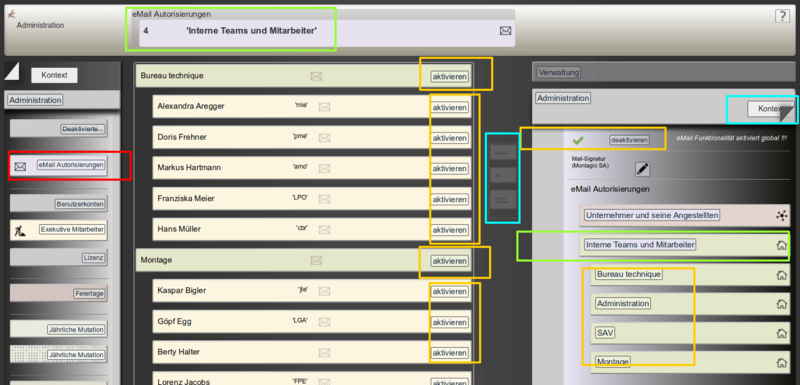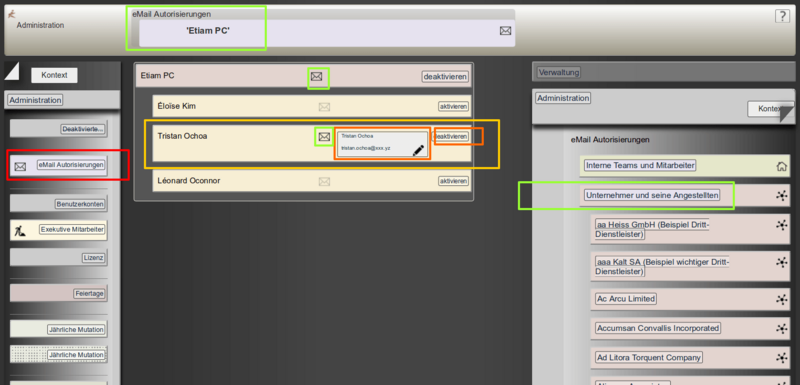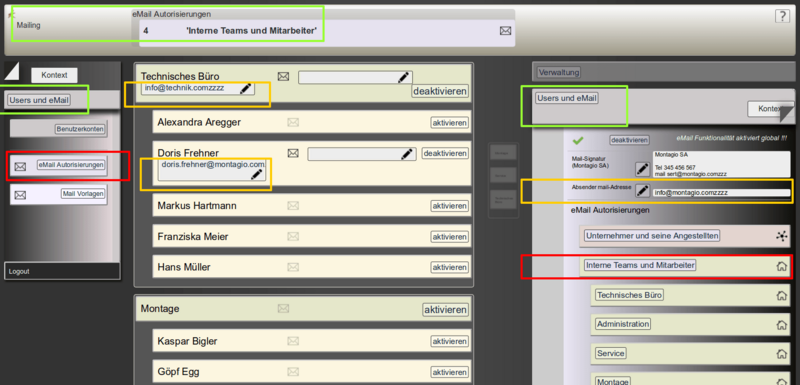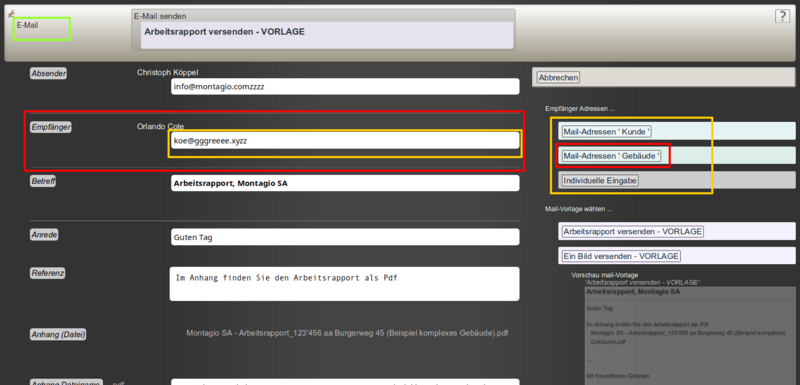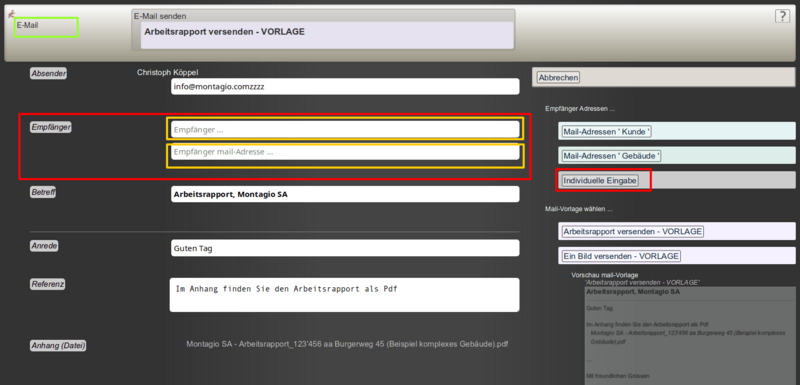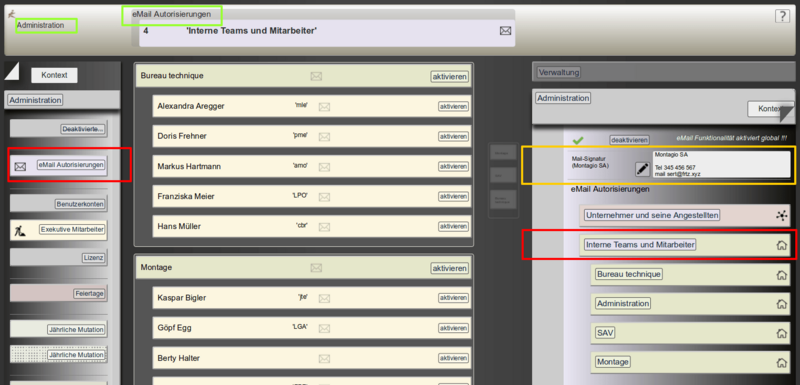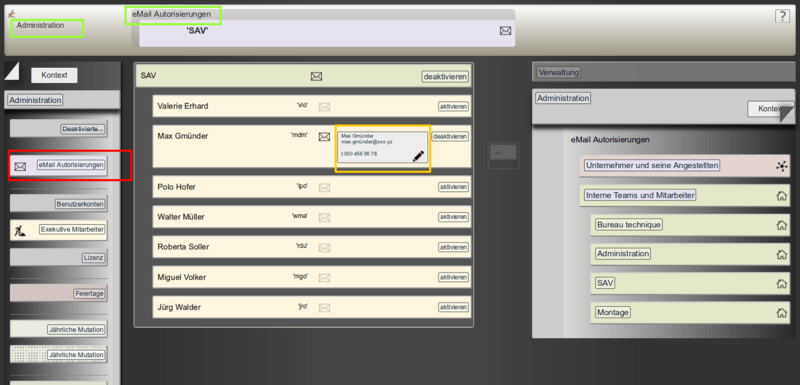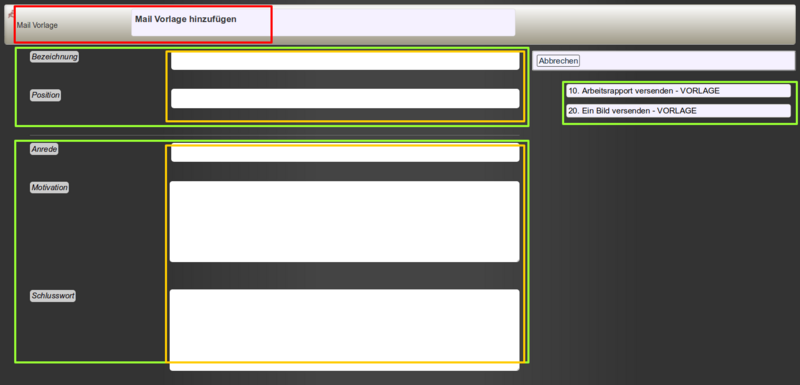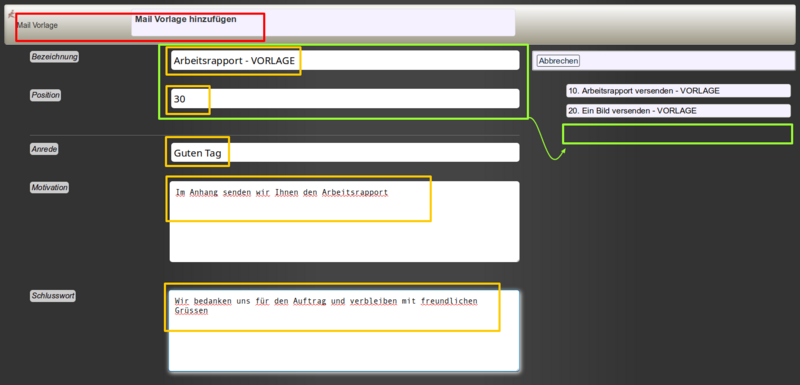3. eMail-Adressen
eMail-Adressen des Absenders
Die Mailadressen werden direkt in der 'Mailing-Administration' hinterlegt
- die Mail-Adresse des Absenders (Mitarbeiters) wird 'kaskadiert' ausgewählt
- sofern der Mitarbeiter eine eMail hinterlegt hat, so wird diese vom System vorgeschlagen
- andernfalls wird geprüft, ob eine auf Ebene des 'Teams' hinterlegt ist
- ist auch auf diesem Niveau keine hinterlegt worden, so wird schliesslich die Unternehmens-Mail-Adresse genommen
Der Name des Absender wird aus dem Mitarbeiter-Namen und dem Firmennamen generiert.
eMail-Adressen des Empfängers
Mail-Adressen aus 'Kunden-Kontakten' (=Default)
- diese Ansprechspersonen repräsentieren meist die kommerzielle Autorität (Auftraggeber)
- Rechnungsadresse
- allgemeine Ansprechsperson
- technischer Dienst
Mail-Adressen aus 'korrelierten Gebäuden' des Auftrags können über die entsprechende Vorwahl-Schaltfläche angewählt werden
- diese Ansprechspersonen tragen meist vor Ort die Verantwortung
- Hauswarte
- technischer Dienst
- Bewohner von Mietwohnungen
Will man die Mail-Adresse individuell eingeben, so wählt man den 'individuelle Eingabe' Vorwahl-Knopf'
4. eMail-Signaturen
eMail-Signatur 'Firma'
Die eMail-Signatur wird grundsätzlich für das Unternehmen definiert.
eMail-Signaturen 'Mitarbeiter'
Die eMail-Signatur kann zusätzlich für den einzelnen Mitarbeiter individualisiert werden
- individuelle Mail-Signaturen können nur von Mitarbeitern mit der Rolle 'Disponent' geändert werden
- sofern hier für den Mitarbeiter keine Mail-Signatur definiert ist, wird automatisch die allgemeine Mail-Signatur der Firma verwendet
- der Mitarbeiter-Name wird automatisch hinzu gefügt
5. Vorlagen für Mails
In 'Organisatrice' wird diese repetitive Aufgabe professionalisiert, indem ein paar typische Vorlagen erstellt werden für jene Mails, die nun mal immer wieder gleich aussehen ...
Dies erspart viel Zeit, verhindert unnötige Fehler und hinterlässt beim Kunden einen professionellen Eindruck.
Vorlagen
- eMail-Vorlagen können vom 'Disponenten' erstellt werden
- diese Vorlagen sollten so allgemein gehalten werden, dass sie stylistisch schon mal korrekt sind
- und nur noch wenig (oder gar keine) redaktionelle Nacharbeit benötigen
- die Reihenfolge kann durch die 'Position' vorbestimmt werden
- sie kann leicht editiert werden
- Bezeichnung
- Inhalt
- usw
- eine Vorlage kann deaktiviert werden, damit sie nicht mehr in der Auswahl erscheint
- ebenso kann sie auch definitiv gelöscht werden
Vorlage erstellen
Identifikation und Auswahl-Position
- Bezeichnung
- Position (Reihenfolge in der Auswahl)
Inhalts-Blöcke der Mail-Vorlage
- Anrede
- 'Guten Tag ...'
- Motivation
- 'Im Anhang finden Sie ...'
- die Motivation nimmt typischerweise Bezug zum Anhang ...
- [hier folgt dann der generierte Anhang-Verweis]
- und der [Dateiname.Typ] des Anhangs
- [hier folgt schliesslich ein OPTIONALER Mail-Text]
- Schlusswort
Die vorgeschlagenen Strukturblöcke der Vorlage können dann im Mail noch individuell bearbeitet werden.